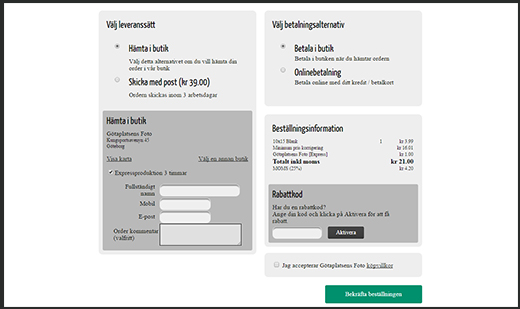Guide och bra att vetaVi kan göra dina bilder i vilken storlek som helst upp till 100x200 cm. Upp till 30x45 cm kan vi framkalla bilderna kemiskt i vårt fotolabb, medans större storlekan skrivs ut på vår storformatsskrivare. När du beställer bilder finns det ett antal standardstorlekar att välja på. Dessa är de vanligaste storlekarna och passar i många ramar. Vill du ha dina bilder i en specifik storlek så ber vi dig kontakta oss innan din beställning så ordnar vi det. Vi kan göra nästan allt på express samma dag! Information gällande Ravensburger-pussel & fotobok Lustre o MattDessa beställningar produceras externt av Ravensburger respektive Fujifilm i deras fabriker i europa. Detta medför att hela processen är automatiserad och vi har ingen möjlighet att kontakta fabrikerna vid eventuell ångrad beställning. SkärsmånDe flesta vill att bilden skall vara utfallande, det vill säga att bilden täcker hela pappret. För att garantera att det inte blir någon liten vit kan behövs 1-2 mm i skärsmån. Det innebär att en liten del av kanten på dina bilder kan beskäras. Har du ett viktigt motiv eller text i kanten på bilden? Då rekommenderar vi att du beställer dina bilder med vit kant. |
Matt eller blank
Du kan få dina bilder på matt eller blankt papper. Blankt är det vanligaste, men om du vill slippa fingeravtryck och reflektioner så rekommenderar vi att välja det matta alternativet, välj också matt om du ska rama in din bild. Blanka bilder har risken att fastna mot glaset och då uppstår fläckar.
Färgrymd och filmformat (viktigt speciellt om du beställer fotobok)

Vår produktion är anpassad efter JPG-filer i sRGB. Om du har fotograferat i AdobeRGB så rekommenderar vi att du konverterar dina bilder till sRGB innan du beställer. Annars finns det stor risk för att färgerna inte blir som du tänkt dig. Samma sak gäller om dina bilder är i CMYK. Dessa måste också konverteras till sRGB.
Är dina bilder inte i JPG-format så måste de konverteras om. Om du kan så rekommenderar vi att du gör det själv, om du inte kan så kan vi hjälpa dig. Kontakta oss då innan du beställer.
Upplösning

Dagens kameror har nästan altid tillräckligt hög upplösning för att göra riktigt stora bilder, även bilder från dagens mobiltelefoner går at göra stora förstoringar på. En bild på 12 megapixlar går bra att skriva ut upp till ca 50x70 cm.
Det man bör tänka på är att bilder tagna från webben, Facebook, Instagram eller andra liknande sidor och appar kan vara komprimerade och ha låg upplösning. Därför rekommenderar vi att du har originalen eller högupplösta bilder tillgängliga när du skall beställa dina bilder.
Alla bilder framkallas och skrivs ut i 300 dpi. Detta kan vi översätta till att 1200 pixlar behövs för varje 10 cm utskrift i högsta kvalitet. Går man under detta så kommer bilden att få sämre kvalitet. Detta är dock utan hänsyn till betraktningsavstånd. En stor bild står man oftast en längre bit ifrån för att titta på, vilket sänker kravet på upplösnigen.
Bilden med de tre svarta cirklarna är ett bra exempel på betrakningsavstånd. På långt håll så kommer cirkeln i mitten och cirkeln till höger att se likvärdiga ut, men på nära håll så ser man skillnanden. Samma sak är det med foton. Stora bilder är tänka att se på ifrån ett längre avstånd, och då ser man inte skillnaden, men vill du att bilden skall vara skarp även för nära granskning så krävs en högre upplösning.
BildkorrigeringMånga bilder behöver en viss korrigering. Om du inte vill redigera dina bilder själv så kan du låta oss göra jobbet. Du kan välja vår bildkorrigering som automatiskt korrigerar dina bilder för bästa resultat. Ett annat alternativ om du har en bild som är svår att rädda eller om du vill korrigera specifika delar av en bild så kan du låta vår duktiga labbpersonal jobba lite extra med bilden. |
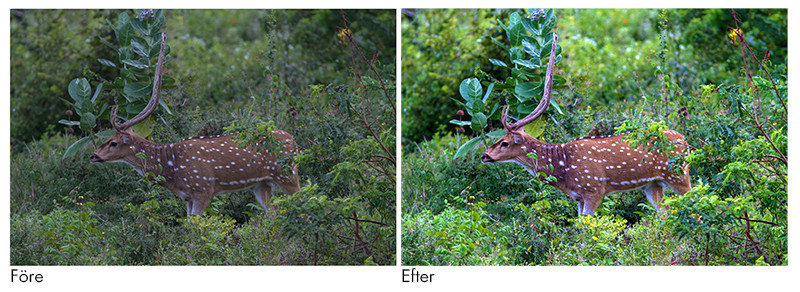
Format och bildförhållanden |
Beroende på om du fotograferar med kompakt- eller systemkamera så kommer dina foton få lite olika format vilket är bra att tänka på innan man framkallar. Bredd- och höjdförhållandena gällande kompaktkameror är 4:3 vilket innebär att dina bilder blir bäst på storleken 10 x 13 cm eller 11 x 15 cm. För systemkameror är det standardiserade formatet 3:2 vilket innebär att dina bilder blir bäst på storleken 10 x 15 cm. Använder du rätt storlekar för dina digitala bilder undviker du konstig beskärning. Undantag gäller dock om du på egen hand beskurit dina bilder i ett bildbehandlingsprogram. Bilder från t.ex. Instagram är oftast kvadratiska, alltså 1:1. Det innebär att bilden passar i storlekar som t.ex. 10x10, 12x12 eler 15x15. Om din bild inte matchar den storlek du valt har du två alternativ. Antingen så beskärs din bild för att fylla ut pappret, eller så förminskas din bild så att den passar inom papprets kanter. Detta resulterar dock i två vita kanter. |
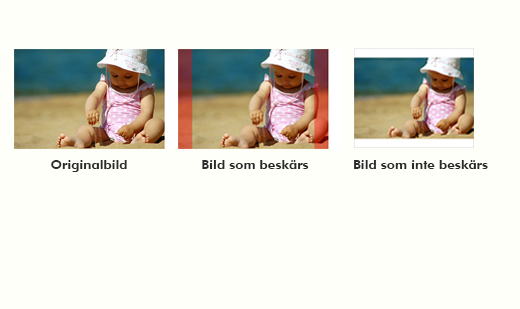
Guide: Hur du beställer bilder |
1. Här laddar du upp dina bilder. Du kan antingen dra dina bilder från sin plats på datorn till webbläsaren, eller klicka på knappen "Ladda upp bilder" för att välja vilka bilder du vill ladda upp. Välj alla bilder du vill beställa, oavsett storlek och antal. |
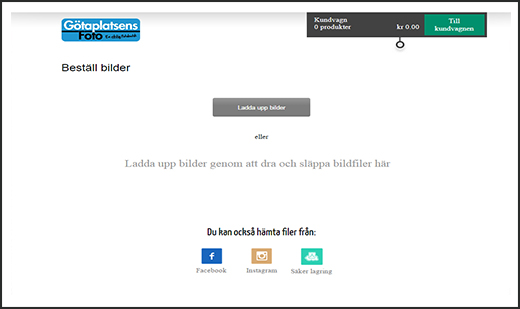
2. Här ser du alla bilder som du laddat upp. Om du vill lägga till fler bilder så trycker du på den grå knappen "Ladda upp fler bilder". När du är klar och bilderna har laddats upp trycker du på den gröna knappen "Gå vidare till kassan". |
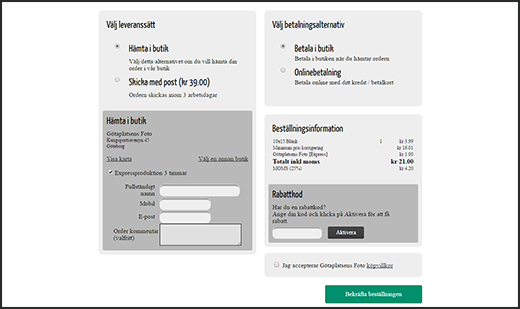
3. Här kan du nu välja storlek och antal av dina bilder. Klicka på alla bilder som du vill ändra och använd sedan knapparna för att göra de justeringar du önskar, som att ändra storlek eller antal. Här visar också verktyget om din bild beskärs eller ej. Om bilden visas med röda kanter så innebär det att hela din bild inte kommer med, då den inte passar formatet. Du kan då välja "Autopassa" för att korrigera detta, och får då istället två vita kanter på din bild för att fylla ut pappret. Om du vill zooma in, beskära eller ändra färg på din bild så använder du verktyget Beskär/Redigera, läs mer om detta i nästa steg. När du valt storlek och antal på dina bilder och är nöjd så går du vidare genom att trycka på den gröna knappen "Till Kassan". |
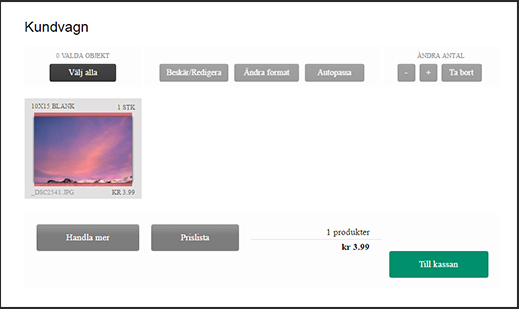
4. Om du vill justera beskärningen mer noggrant eller göra bilden svartvit så kan du välja verktyget "Beskär/Redigera". Markera bilden du vill justera och klicka på knappen. Följande ruta visas då. Här kan du dra din bild och även zooma in genom att använda plus- och minusknapparna i nedre högra hörnet. Vill du återgå till originalet trycker du bara på "Ångra". När du är nöjd med dina justeringar trycker du på "Spara". |
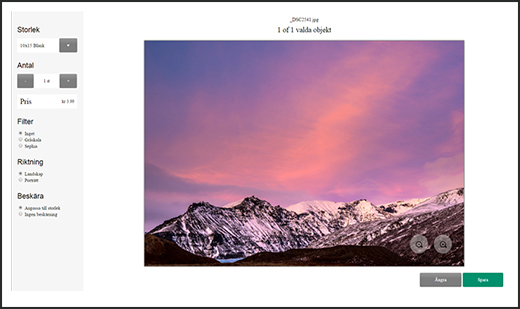
5. Här fyller du nu i dina kontaktuppgifter och önskat leveranssätt. Om du väljer att hämta i vår butik så kan du även välja Expressleverans. Om du har några speciella önskemål som inte gick att genomföra i webbverktyget så kan du ange dessa i kommentarsfältet. |